在绘图过程有时需要选择相同或类似的对象进行相同的操作,或通过选择所有同名的图块来统计图块数量或一次性删除此图块。CAD提供了多种选择相同或类似图形和图块的方法,选用那种方法取决于这些图形的共同属性是什么,有的方法很简单,但不一定能一次选出你需要的图形,有些方法可以设置各种过滤条件,但操作起来相对复杂一些。
下面简单介绍一下CAD提供的几种方法,大家可以根据实际情况决定用哪一种方法。
一、选择类似对象(SelectSimilar)
当选择了一个对象后,右键菜单中会提供类似对象和全部不选的选项(或者输入命令:SelectSimilar)。选择类似对象可用于选取同类型的对象和同名的图块。例如我要选择图中所有圆,选中一个圆,然后在右键菜单中选择“选择类似对象”,就可以将同一图层上所有圆都选中,但是要注意的是低版本的CAD可能没有这个选择类似对象。如下图所示。
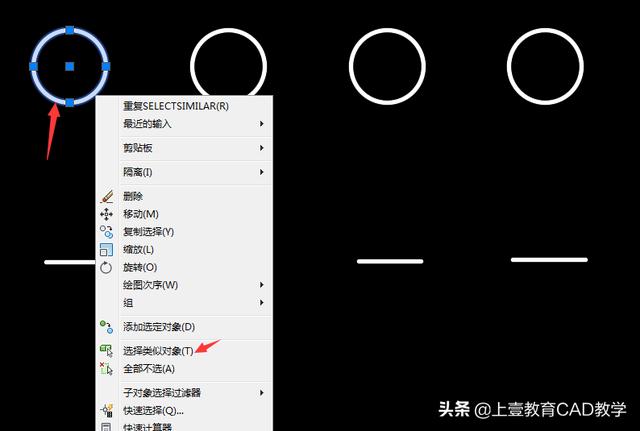
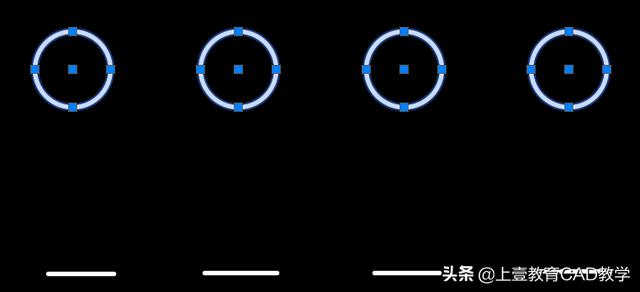
二、快速选择(Ctrl+1)
快速选择可以通过设置一些条件,快速从图中将所有满足对象的图形都选择出来。按下组合键Ctrl+1,打开特性面板,在右上角点开快速选择,打开面板。在面板中可以通过设置应用范围、对象类型、用于过滤的参数和参数值以及应用方式,来选择需要被选定的对象。如下图所示。
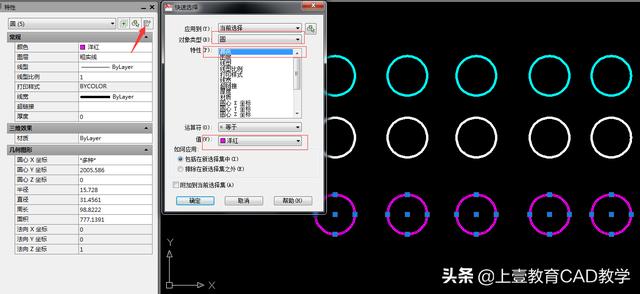
快速选择还可以根据情况多次使用,可以在选择集中进一步利用条件进行过滤,也可以添加或排除一些满足设定条件的对象。
三、对象选择过滤器(Filiter)
对象选择过滤可以理解为快速选择的升级版,对象选择过滤器一次可以设置多个条件,而且单机“添加选定对象”按钮拾取图中对象来获取条件,然后将多余的条件选中后删除。设置好过滤器后可以保存,下次选择的时候还可以再使用,如下图所示。
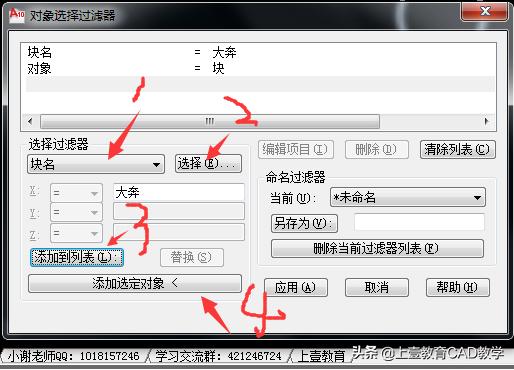
四、其他工具
网上有一些流行的工具,例如贱人工具箱等会提供一些预设好的过滤器,功能类似于快速选择和选择过滤器。下面我简单的介绍下贱人工具箱如何进行快速选择,如下图所示。
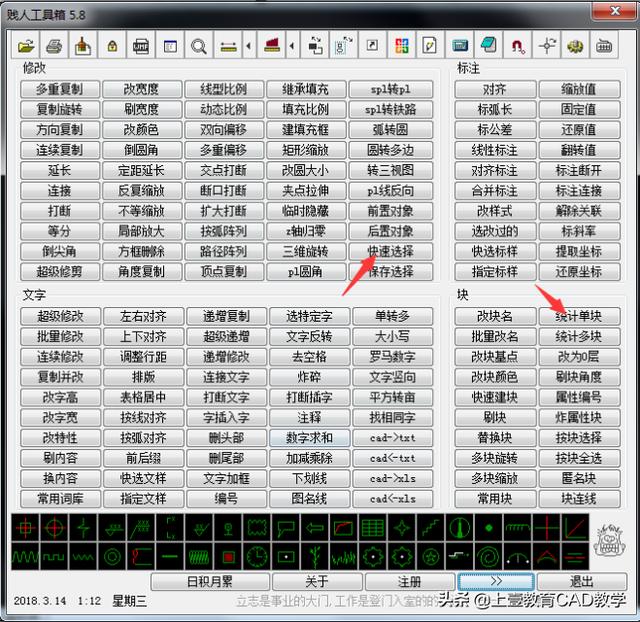
这里介绍其中快速选择和统计单块两种方式。
(1)快速选择,这里可以选择相同面积的圆,同时可以过滤图层,所以最终的选择结果是五个细实线的圆。如下图所示。
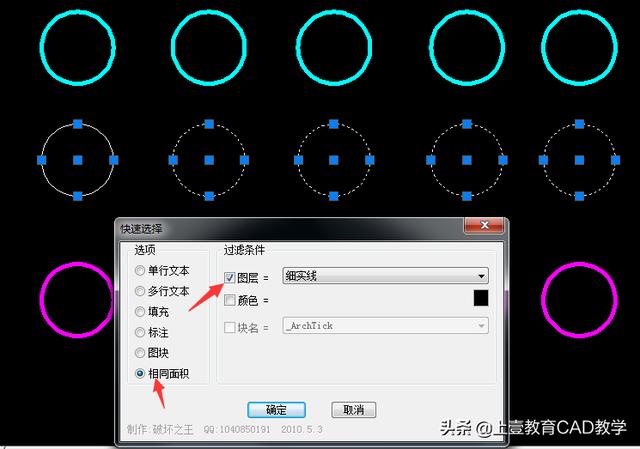
(2)统计单块
这里可以直接点击要统计的块,然后选择一个统计的区域,就能快速统计出所指定区域块的数目。如下图所示。

以上所介绍的方式各自有各自的特点,大家可以根据自己的需求与喜好选择合适的选择方式。需要免费学习资料插件,可以私聊我哟!
























 被折叠的 条评论
为什么被折叠?
被折叠的 条评论
为什么被折叠?








